Topp 3 Time Lapse Video Maker for å få fart på videoen din
Det er mulig å konstruere en time-lapse-film på flere forskjellige metoder, og det er mange flere måter du kan tilpasse prosessen på. Produksjonen av høykvalitets time-lapse-filmer kan være utfordrende på grunn av det høye nivået av tekniske ferdigheter som kreves og de mange innstillingene, verktøyene og faktorene du må vurdere. Vi vil dekke hele prosessen, fra begynnelsen til slutten, enten du vil vite det hvordan lage en time-lapse-video eller hvordan lage en time-lapse-film.
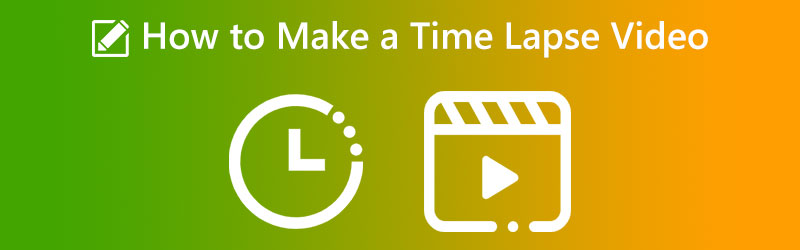

Del 1: Hva betyr tidsforløp
Time-lapse-effektens primære formål er å formidle tidens gang via en bestemt film på en eller annen måte. Opptaket som er tatt har en effekt som får det til å virke som om det er rask bevegelsesuskarphet. Et høyt spesialisert kamera er nødvendig for å lage time-lapse-filmer, som ofte brukes i produksjon av naturdokumentarer, reklamer og filmer. Et høyt spesialisert kamera er nødvendig for å lage time-lapse-filmer, som ofte brukes i produksjon av naturdokumentarer, reklamer og filmer. Du vil oppdage at de fleste av de høyteknologiske videokameraene som selges på markedet i dag er utstyrt med en funksjon for time-lapse-opptak hvis du undersøker emnet.
Du vil kunne produsere din egen time-lapse-film ved å bruke denne metoden. I de senere år har det imidlertid vært mulig å bruke digitale kameraer til å samle bilder og deretter lage en time-lapse-film ved hjelp av time-lapse-programvare.
Del 2: Hvordan lage en timelapse-video
Følgende er en liste over noen metoder som du kan bruke til å produsere en time-lapse-film på forskjellige plattformer.
1. iPhone
Generelt sett er kameraet på iPhone blant de beste du kan finne på en mobilenhet. Det ligner på kameraene som finnes på mange avanserte pek-og-skyt-kameraer. Den har utrolig mange egenskaper, en av dem er kapasiteten til å produsere time-lapse-filmer. Å bruke den innebygde time-lapse-modellen gjør det like enkelt å ta en film på en iPhone som det er å ta en time-lapse-video med modellen. Det kan bryte ned prosessen med å lage en time-lapse på videoen din i følgende fem enkle trinn:
Trinn 1: Start kameraet på iPhone og sveip til høyre til Time Lapse alternativet vises. Den vil stille inn time-lapse-opptaksmodus.
Steg 2: Du kan justere fokus og eksponeringspunkt for den delen av scenen du ønsker å fange ved å trykke på skjermen i det området.
Trinn 3: Når du er klar til å begynne å lage time-lapse-videoen din, må du trykke på den røde opptaksknappen. Klikk på det røde opptaksikonet for å avslutte opptaket. Videoen blir automatisk mindre og lagret på kamerarullen din.

2. GoPro
GoPro er det første merkenavnet som dukker opp når temaet actionkameraer diskuteres. Dette selskapet leverer konsekvent de mest avanserte actionkameraene på markedet. Den er alltid i forkant av ny teknisk utvikling. GoPro har forblitt det mest populære merket av actionkameraer av høy kvalitet av flere grunner, inkludert denne. Gadgeten er et kamera som er både elegant og lite, og det gir deg fotografier og filmer av høy kvalitet.
I tillegg er den både vanntett og langvarig som følge av sin robuste konstruksjon og design. Det er en veiledning for å lage en time-lapse-film med en GoPro.
Trinn 1: Du kan starte opptaket ved å trykke på den øverste utløserknappen.
Steg 2: Den vil vise mengden time-lapse som er registrert på kameraets skjerm sammen med en tidsteller som indikerer når kameraet aktivt tar opptak. Og det vil bli indikert av den blinkende røde LED-en på kameraet.
Trinn 3: Du må klikke på den øverste utløserknappen igjen for å avbryte opptaket.

3. Vidmore Video Converter
Du kan være avhengig av programvare hvis du ikke har en avansert gadget som GoPro eller en mobilenhet som produserer en timelapse. Med det, Vidmore Video Converter er den mest alternative og praktiske løsningen. Det er programvare som kan brukes på datamaskiner som kjører forskjellige operativsystemer, inkludert Windows og Mac. Verktøyets filmhastighetskontroller kan hjelpe deg med å øke hastigheten på en video for raskere visning. Den tilbyr hastigheter redusert med alt fra en kvart hastighet til åtte prosent av originalen.
Anta at du vil legge til en fremskyndende effekt til videoene dine. I så fall er det beste alternativet å bruke Vidmore Video Converter, en alt-i-ett-løsning for dette formålet, i stedet for å bare spille av filmene veldig raskt.
Du kan også justere visuelle og lydinnstillinger. Du kan øke volumet eller hoppe til et bestemt punkt i opptaket. Selv om redigeringsprosedyren kan forringe videokvaliteten noe, trenger du ikke bekymre deg for å miste noen av dem.
Trinn 1: Å laste ned Vidmore Video Converter, installere den på enheten din og aktivere den er de tre metodene du trenger for å oppfylle. Du kan bruke den på enheten din.
Fra Verktøykasse menyen, velg Videohastighetskontroller for å endre videohastighet. Det øker eller senker filmens tempo.

Når du har valgt Videohastighetskontroller fra sidefeltet, trykk på + logg på midten av skjermen for å legge til gjeldende innstilling.
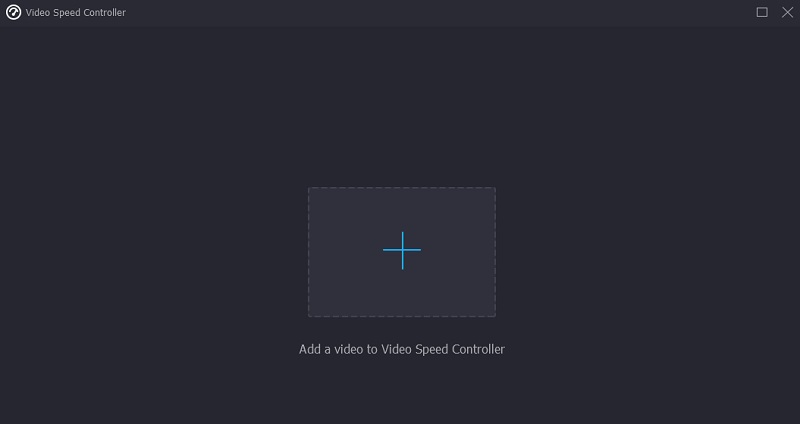
Steg 2: Så snart den er ferdig, vises en rullegardinmeny med forskjellige hastighetsalternativer for videoen under klippet. Bare ved å trykke på en knapp kan du velge spillets vanskelighetsgrad og tempoet du ønsker å spille.

Hvis du klikker på Innstillinger fanen, kan du også endre kvaliteten på filen. Trykk på fanen for å gjøre dette. Du kan endre bildefrekvensen, oppløsningen og andre ting. Hvis du ikke planlegger å endre noen av disse innstillingene snart, kan du gå videre og konvertere dem.
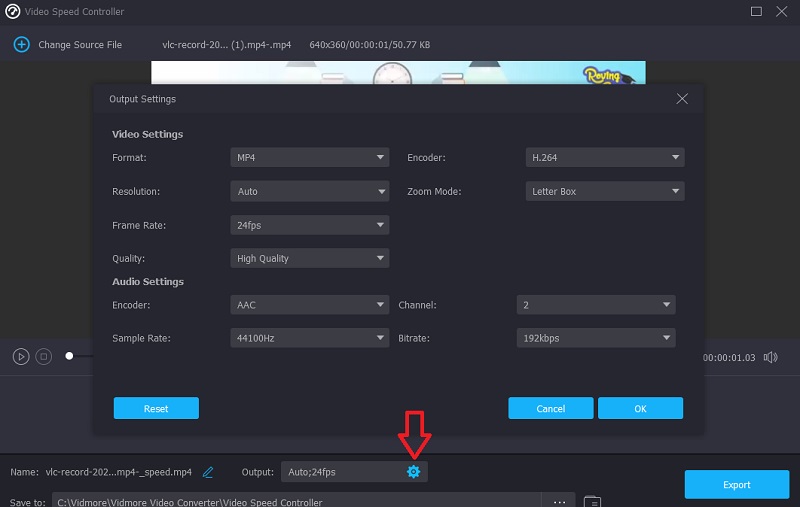
Trinn 3: For å starte eksportprosessen, klikk på Eksporter-knappen. Vent deretter til prosessen er ferdig før du fortsetter.

Del 3: Vanlige spørsmål om å lage en timelapse-video
Hvor mange bilder har en time-lapse-video per sekund?
En bildefrekvens på 30 bilder per sekund er typisk for time-lapse-filmer. Du kan justere videoens bildefrekvens i etterproduksjon. Du må imidlertid tenke på hastigheten på handlingen som skjer i kameraet, ellers vil du ha mange statiske bilder.
Hvordan lager fotografer videoer med tidsforløp?
Fotografer tar flere bilder og redigerer dem deretter til et bevegelig bilde ved hjelp av et videoredigeringsprogram. En bildefrekvens på 30 bilder per sekund er typisk for time-lapse-filmer.
Er time-lapse-opptak bedre enn videoer som har blitt fremskyndet?
Både time-lapse og fremskyndede filmer har mange praktiske bruksområder. One-take-filming kan være den ideelle løsningen hvis du vil ta bilder i omtrent 30 minutter. Time-lapse-fotografering er veien å gå når du fotograferer over lengre tid.
Konklusjoner
Nå som du vet hvilken time-lapse er, kan du nå lage en! Du kan sette krydder på videoklippene dine ved å bruke en av time-lapse-videoprodusentene som er oppført ovenfor. Hvis du ikke har tilstrekkelig lagringsplass, kan du stole på et stykke programvare som Vidmore Video Converter for å akselerere avspillingen av filmene dine.


